Ако сте собственик на екип, възможността да виждате календара на някой друг носи редица предимства. Можете да видите какви дейности са планирали членовете на вашия екип или кога са на разположение за бърза дискусия.
За съжаление, Microsoft Teams понастоящем не поддържа преглед на календарите на други членове на екипа в приложението. Но споделените календари в екипните канали ще се поддържат от януари 2021 г.
Полезни решения за календар
Използвайте проследяване на задачи в Planner
Разделите за планиране ви позволяват да добавяте множество задачи към вашия екипен канал. Можете също да използвате функцията за проследяване на задачите в Planner, за да добавяте бележки за извън офиса, бележки за ваканция и т.н. След това можете да преминете към Календар, за да проверите кой е в офиса.
Ако член на екипа е извън офиса, мениджърът на екипа може да възложи задачите му на някой друг. И този човек ще получи известие от Teams за нововъзложените задачи.
Споделете своя Outlook календар с членове на екипа
Въпреки че не можете да проверявате календара на други членове на екипа в Microsoft Teams, вашият екип може да сподели своя основен календар на Outlook с групата. Те могат да направят това, като използват разрешенията за споделяне на своите календари на Outlook.
Всичко, което трябва да направят, е да отворят своите календари и да натиснат бутона Споделяне .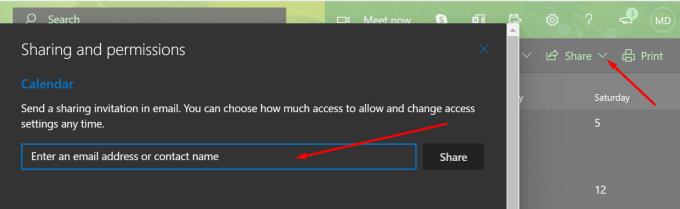
Очаквайте скоро споделени и групови календари в Teams
Имаше голямо търсене на вграден екипен календар, така че хората в един и същи екип да могат да виждат наличността на другия. Споделен екипен календар може да даде на всеки по-добра представа за текущите задачи и събития.
Microsoft Teams скоро ще получат по-добър календар, който позволява на потребителите да преглеждат календарите на своите колеги в приложението. Наличието на групов календар, където всички членове на екипа могат да виждат и споделят един и същ групов календар, определено ще увеличи производителността на вашия екип.
Добрата новина е, че Microsoft потвърди, че работи върху функция за групов календар.
Груповият календар е приоритет за екипа и екипът с функции продължава да работи по него. Ще започнете да виждате някои постепенни подобрения. Очакваме скоро да споделим повече подробности и времеви рамки.
Календар за специфичен канал за Microsoft Teams трябва да бъде наличен от януари 2021 г. Потребителите ще могат да създават и споделят календар, специфичен за канала, за да могат членовете да гледат събития. Microsoft също обяснява, че всеки потребител, който е изключил известията, ще вижда събитията само когато отвори календара на канала.

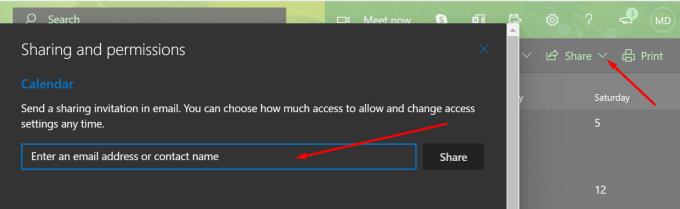



![Екипи на Microsoft: Съжаляваме - срещнахме проблем [Отправен] Екипи на Microsoft: Съжаляваме - срещнахме проблем [Отправен]](https://blog.webtech360.com/resources3/images10/image-424-1008181952263.jpg)




















